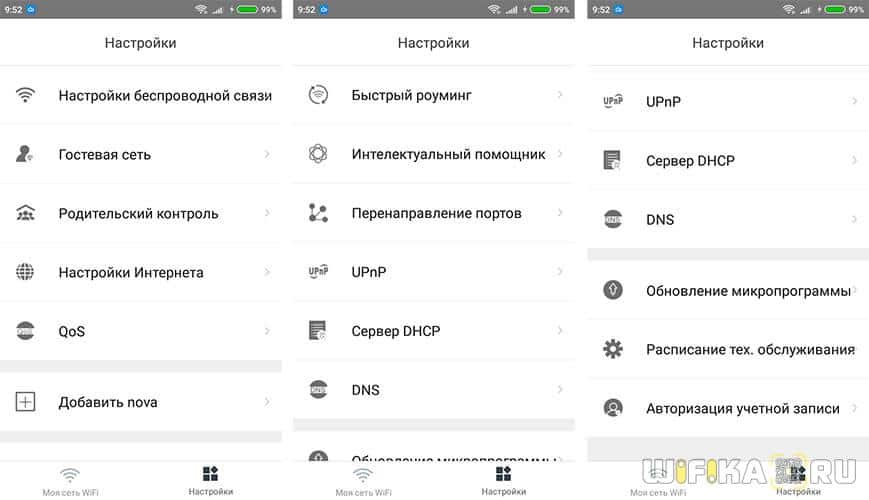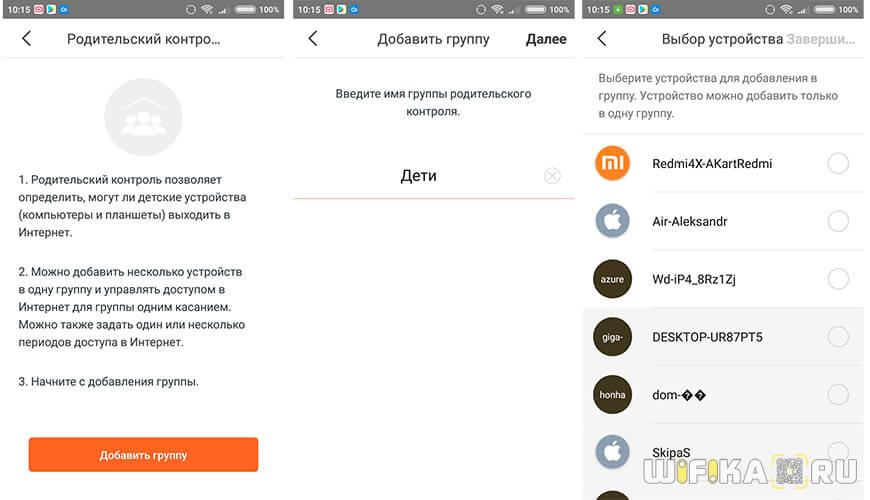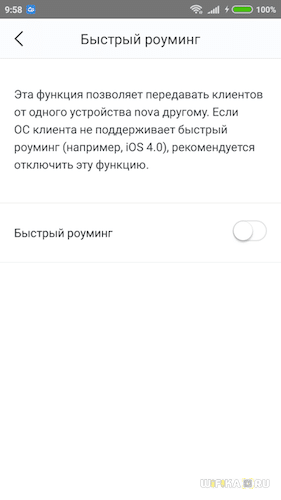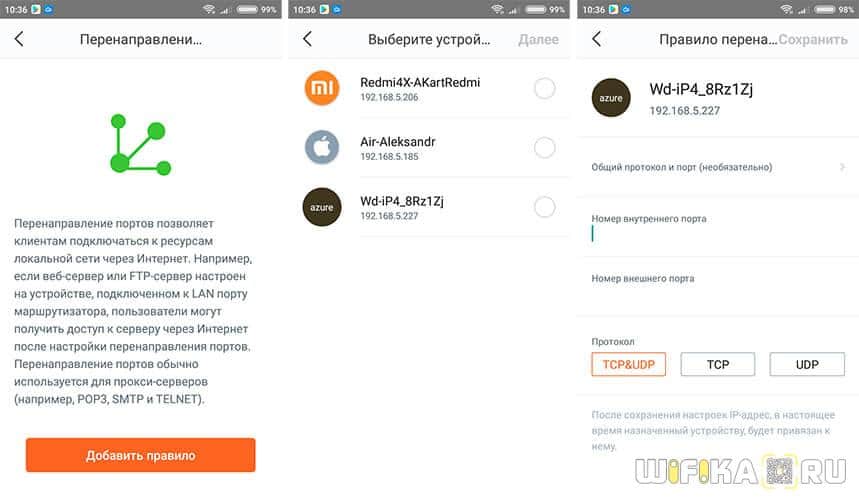- Tenda Nova MW5s – обзор и настройка Mesh Wi-Fi системы
- Комплектация и внешний вид Tenda Nova MW5s
- Подключение и настройка Tenda Nova MW5s
- Mesh Сеть Своими Руками — Как Настроить WiFi Систему Tenda Nova из Роутеров MW3, MW5, MW6, MW12 — Подключение и Раздача Интернета
- Подключение mesh-системы Tenda Nova
- Настройки mesh роутеров Tenda Nova
Tenda Nova MW5s – обзор и настройка Mesh Wi-Fi системы
Сегодня мы будем обозревать и настраивать Mesh Wi-Fi систему от компании Tenda. Модель – Nova MW5s. Эта система продается в комплектации из двух, или трех блоков. С помощью этих устройств можно построить бесшовную Wi-Fi сеть в большой квартире, доме, или офисе. Технология бесшовного роуминга обеспечит стабильное подключение всех устройств в зоне действия всей Wi-Fi сети, которая будет построена из двух, или трех модулей системы Tenda Nova MW5s.
Комплект из двух устройств Nova MW5s обеспечит Wi-Fi покрытие на площади до 200 кв.м. А три блока смогут организовать беспроводную сеть в помещении до 300 кв.м. В каждом модуле расположены две встроенные Wi-Fi антенны (мощностью 3 дБи) . Так же есть поддержка технологий Beamforming и Maximal Ratio Combining (MRC), которые улучшают прохождение Wi-Fi сигнала через стены и другие преграды.
Скорость беспроводной сети: до 867 Мбит/с в диапазоне 5 ГГц и до 300 Мбит/с в диапазоне 2.4 ГГц. Главный модуль (Mesh5) этой Mesh Wi-Fi системы оборудован двумя гамбитными (до 1000 Мбит/с) Ethernet портами (WAN/LAN и LAN) . На другом модуле (Mesh3f) Ethernet порты поддерживают скорость только до 100 Мбит/с.
Другие особенности Nova MW5s:
- Поддержка технологии MU-MIMO.
- Поддержка Mesh протоколов IEEE 802.11k/v/r.
- Очень простая настройка и объединение всех модулей в одну сеть. Настройка и управление выполняется через приложение Tenda Wi-Fi с мобильного устройства.
- Одновременное подключение до 60 устройств.
- Родительский контроль.
- Встроенный брандмауэр для защиты сети.
- Гостевая Wi-Fi сеть.
Комплектация и внешний вид Tenda Nova MW5s
Комплект из двух модулей упакован в небольшую коробочку в стиле компании Tenda.
Комплект состоит из двух модулей, сетевого кабеля и двух адаптеров питания. Так же в комплекте есть инструкция.
Сами модули выполнены в форме небольших кубиков. Основная часть корпуса сделана из матового белого пластика. Верхняя крышка сделана из глянцевого пластика белого цвета. Выглядят они очень стильно.
Спереди расположен логотип линейки устройств Nova и один индикатор.
На задней стороне расположены два Ethernet порта, разъем для подключения адаптера питания и кнопка RST для сброса настроек Nova MW5s до заводских.
Снизу, кроме наклейки с заводкой информацией есть еще и отверстия, которые позволяют повесить модуль этой Mesh Wi-Fi системы на стену.
Лично мне внешний вид очень понравился. Маленькие, стильные, можно установить где угодно.
С техническими характеристиками и внешним видом ознакомились, можно переходить к настройке.
Подключение и настройка Tenda Nova MW5s
Один очень важный момент: в комплекте Nova MW5s есть один главный модуль. Его модель «Mesh5» (указана снизу на наклейке). И еще один, или два модуля (в зависимости от вашей комплектации) дополнительные. Их модель «Mesh3f».
Отличие между ними следующие:
- На главном (Mesh5) гигабитные Ethernet порты (поэтому, именно к нему нужно подключать интернет).
- Для питания главного модуля используется другой, более мощный адаптер питания. На 12V/1A. На этом адаптере есть специальный ярлык, где указана мощность и напряжение. Поэтому, к «Mesh5» (внимательно смотрим на этикетке снизу модуля) подключаем адаптер питания на 12V/1A, а к «Mesh3f» – на 9V/1A.
Подключаем адаптер питания (12V/1A) к главному модулю (Mesh5) и включаем его в розетку. В WAN/LAN порт подключаем интернет. Индикатор на модуле должен мигать зеленым цветом. Если у вас он просто горит, то нужно сделать сброс настроек. На 10 секунд зажать кнопку RST.
На телефон нужно установить приложение «Tenda Wi-Fi». После установки приложения подключитесь к Wi-Fi сети системы Nova MW5s. Заводское имя (SSID) и пароль указаны на этикетке, на самом модуле. После подключения к Wi-Fi сети откройте приложение «Tenda Wi-Fi» и следуйте инструкциям. Нужно нажать на кнопку «Настройка», выбрать тип подключения к интернету (если не знаете — уточните у своего интернет-провайдера) , задать имя Wi-Fi сети и пароль.
Так как мы сменили настройки беспроводной сети, нам нужно заново к ней подключиться. После чего возвращаемся в приложение «Tenda Wi-Fi» и соглашаемся на подключение второго модуля. Перед этим подключите второй модуль в другой комнате.
Модули соединяются автоматически. В приложении будут показаны шаги, которые нужно выполнить для соединения модулей в одну бесшовную Wi-Fi сеть. Индикатор на втором модуле должен перестать мигать зеленым цветом. В приложении будут отображаться все подключенные модули системы Nova MW5s.
Изменить другие параметры можно в разделе «Настройки». Я же рекомендую обязательно включить функцию «Быстрый роуминг».
После установки всех модулей обратите внимание на цвет индикатора на каждом из них. Желательно, чтобы он горел зеленым цветом. Это говорит о хорошем соединении между модулями. Если индикатор горит желтым, или красным, то переместите модули ближе друг к другу.
3
4387
Сергей
Tenda
Здравствуйте!
Подскажите, пожалуйста при установке блока-главного модуля всё прошло отлично, но на модуль с вилкой горит красный индикатор.
Не могу найти информацию, как их сопрячь?
Буду благодарна за подсказку.
но на модуль с вилкой горит красный индикатор.
Уточните, что за «модуль с вилкой». Не очень понял ваш вопрос.
По техпараметрам система отличная, удобное беспроводное подключение по сравнению с классич.роутерами.
А вот сервис от имени фирмы Tenda не то, что отвратительный- просто НИКАКОЙ! Российские представители Tenda напрочь игнорируют ваши запросы, по E-mail не отвечают (туманные отписки или требуют раскрыть ваши конфиденциальные данные по системе), телефоны не работают…
Приходится настройки и способы устранения неполадок искать в интернете, Tenda Russia вам не поможет… Да и руководство по подключению невразумительное…
1. Все комментарии проходят проверку.
2. Если Вы хотите задать вопрос, то опишите проблему как можно подробнее. Напишите конкретную информацию о проблеме.
3. Комментарии с ненормативной лексикой, оскорблениями, и бессмысленные комментарии будут удалены.
4. Запрещена реклама других сайтов, групп в социальных сетях, спам и т. д.
5. Пожалуйста, пишите грамотно. Не пишите заглавными буквами.
6. При ответе на комментарий, пожалуйста, нажимайте кнопку «Ответить».
Windows 11 — подборка статей и подробных инструкций
Windows 10 — все инструкции по настройке интернета и решению проблем
Настройка роутера — инструкции для разных моделей и производителей
Полезные программы — для настройки HotSpot, Wi-Fi, 3G/4G модемов.
192.168.0.1 / 192.168.1.1 — вход в настройки роутера или модема.
Mesh Сеть Своими Руками — Как Настроить WiFi Систему Tenda Nova из Роутеров MW3, MW5, MW6, MW12 — Подключение и Раздача Интернета
У нас на обзоре уже было сразу несколько комплектов оборудования mesh систем от компании Тенда — MW3, MW5, MW6, MW12. Поэтому созрела идея написать одну универсальную для всех инструкцию по подключению к Tenda Nova по wifi и настройке интернета. Если хотите создать mesh сеть своими руками, то читайте статью до конца.
Подключение mesh-системы Tenda Nova
Для того, чтобы настроить набор mesh роутеров Tenda Nova, необходимо сначала подключить их к интернету. Прежде всего, это можно сделать напрямую, вставив кабель провайдера в порт WAN. Заводская прошивка сразу поддерживает все существующие типы соединений, кроме мобильных из-за отсутствия USB разъема для модема.
Другой способ — подключить патчкордом к LAN разъему другого роутера — тогда все параметры интернет-соединения будут автоматически получены от него.
Для дальнейшей конфигурации нужно скачать на любой смартфон приложение Tenda WiFi, которое есть как в Google Market, так и в App Store. Также загрузить его можно через сканирование QR кода на упаковке. К сожаленью, веб-интерфейса нет, хотя сегодня уже им пользуется все меньше и меньше.
Далее включаем Тенду в розетку и ищем на своем телефоне среди доступных подключений сеть NOVA_XXX — пароль для коннекта указан на корпусе устройства.
После подключения открываем программу Тенда Вай-Фай и жмем на кнопку «Настройка»
Далее выбираем свой тип соединения с интернетом, который указан в договоре на оказание услуг. Если вы подключали через маршрутизатор, как я, то оставляем DHCP.
Программа нам сообщает, что дополнительных настроек для коннекта к интернету вводить не нужно. Если же у вас PPTP, L2TP, PPPoE или Статический IP, то откроется соответственно форма для ввода необходимых данных.
После чего необходимо изменить настройки WiFi сети, а именно задать новое имя (SSID) и пароль. Обратите внимание, что и то, и другое назначается один раз, хотя по факту Tenda Mesh работает одновременно и на 2.4, и на 5 ГГц. То есть телефон или другое подключаемое устройство будет вдеть только одну сеть, а подключиться сможет в любом диапазоне в зависимости от своих технических способностей.
Далее пролистываем несколько страниц с инструкциями по подключению других элементов Mesh AC системы Tenda Nova MW3
После чего нам предложат авторизоваться в системе, используя учетную запись одной из популярных соцсетей, для того, чтобы иметь возможность управлять своей mesh сеткой через интернет через облачный сервис.
Рекомендую использовать эту функцию для доступа к Mesh системе из любой точки мира, где есть интернет, что позволит управлять локальной сетью через Tenda Nova так, будто вы находитесь дома.
В этом случае очень кстати будет облачная технология управления.
Наконец, попадаем в главное окно управления. Здесь отображаются активные точки доступа, количество подключенных пользователей и текущая скорость интернета.
В данный момент к wifi присоединился только мой смартфон, с которого выполняется конфигурирование системы.
Настройки mesh роутеров Tenda Nova
Если же переключиться во вкладку меню «Настройка», то получаем доступ к детальным параметрам сети:
- Гостевая сеть — отдельное wifi соединение без возможности просмотра локальных ресурсов — расшаренных папок, принтеров, медиа-серверов и т.д. Удобно, что сразу из приложения можно поделиться SSID и паролем с друзьями и коллегами.
- Родительский контроль — здесь есть возможность создать отдельные группы устройств с разным уровнем доступа в интернет
- QoS — при включении данного режима приоритет трафика будет отдавать играм и просмотру веб-страниц
- Быстрый роуминг — это автоматический выбор блока (сателлита) с лучшим качеством сигнала без необходимости повторного подключения.
- Интеллектуальный помощник — принудительное подключение смартфона к 2.4 ГГц для обнаружения устройств, не поддерживающих современные стандарты связи, таких как принтеров, камер, датчиков умного дома и т.д.
- Перенаправление портов
- UPnP — автоматическо открытие портов для программ, которые совместимы с данным протоколом, например, онлайн игр
- Настройка DHCP сервера
- DNS-сервера
- Обновление прошивки
- Расписание техобслуживания — дни и время, в которое будет производиться перезапуск системы.
- Авторизация учетной записи — добавление нового пользователя в приложение с правами модератора
Как видите, несмотря на то, что управление производится только через мобильное приложение со смартфона, функцонал здесь вполне себе взрослый и никак не ограничен.